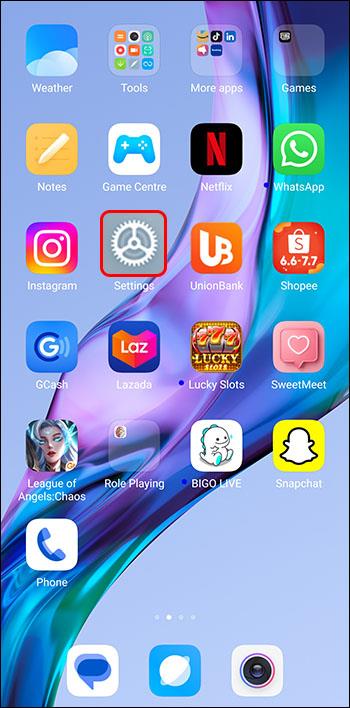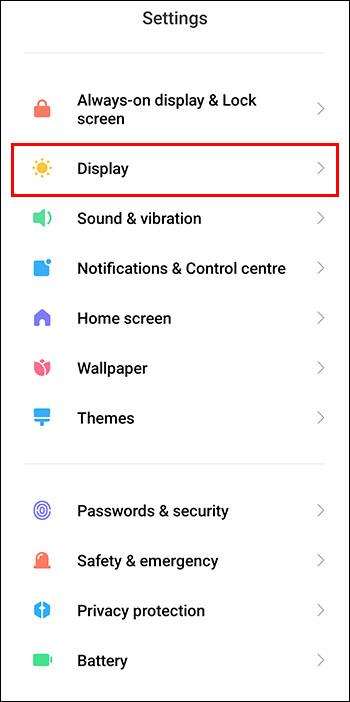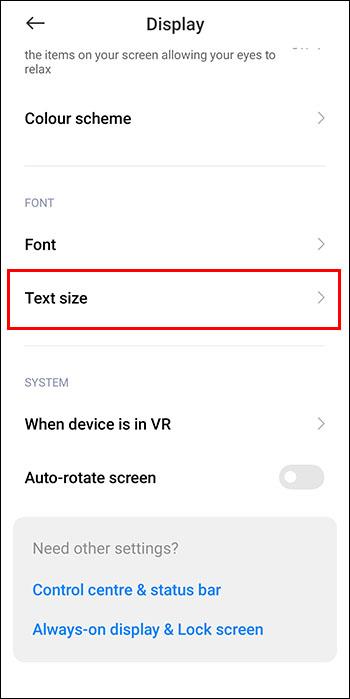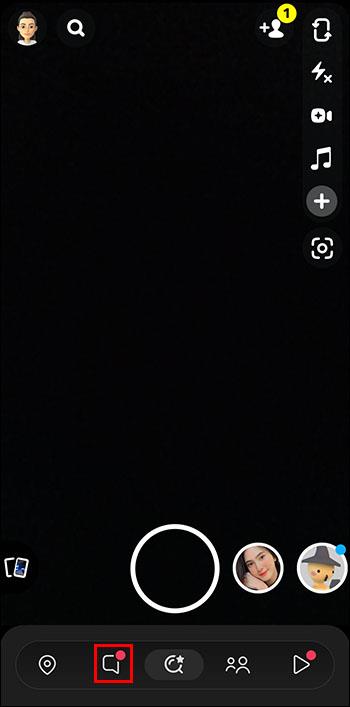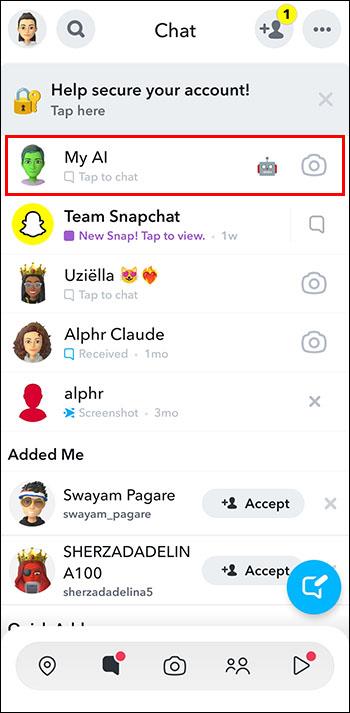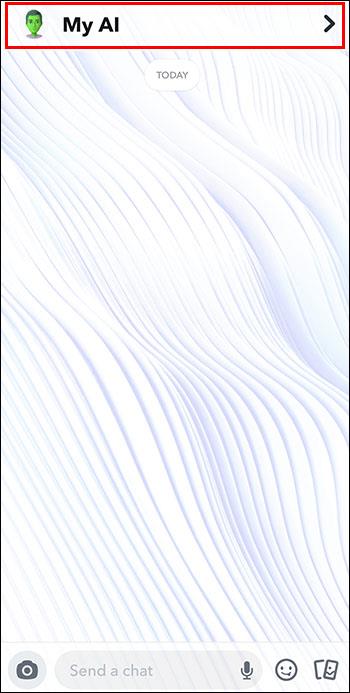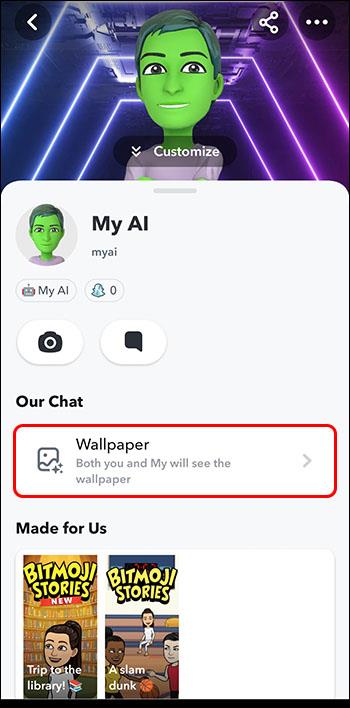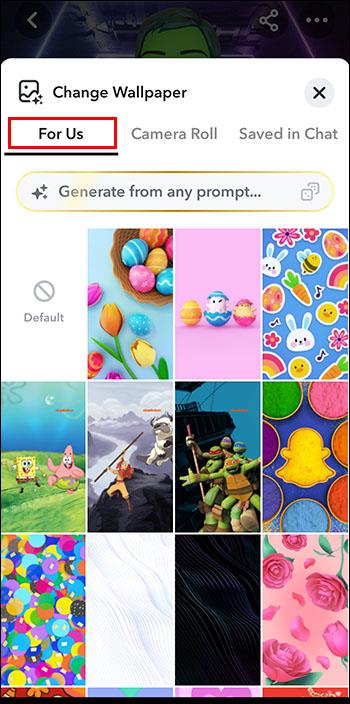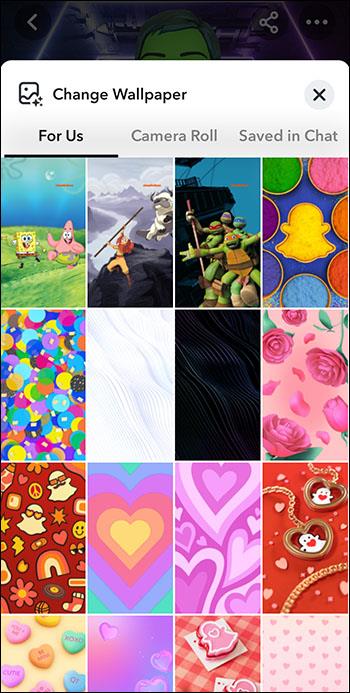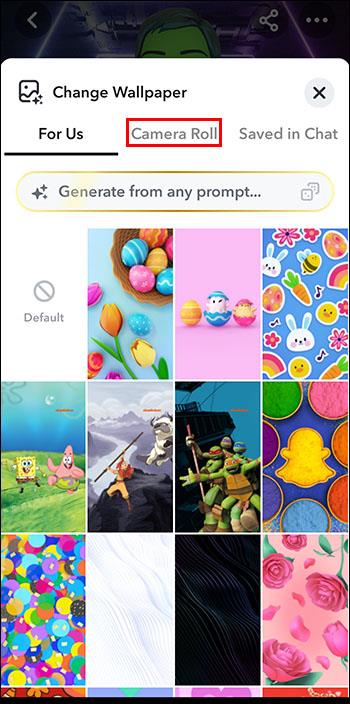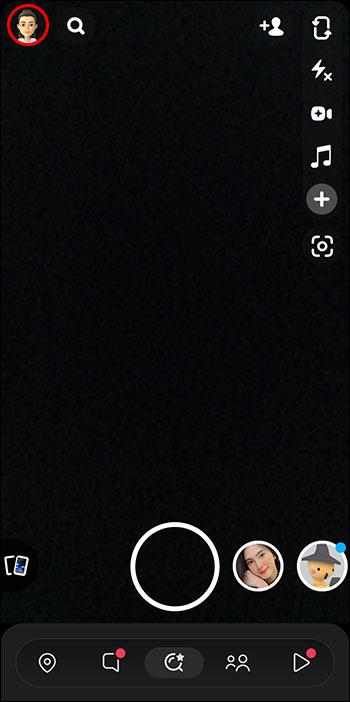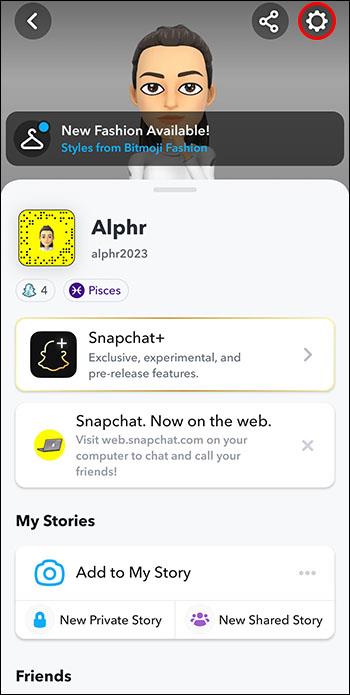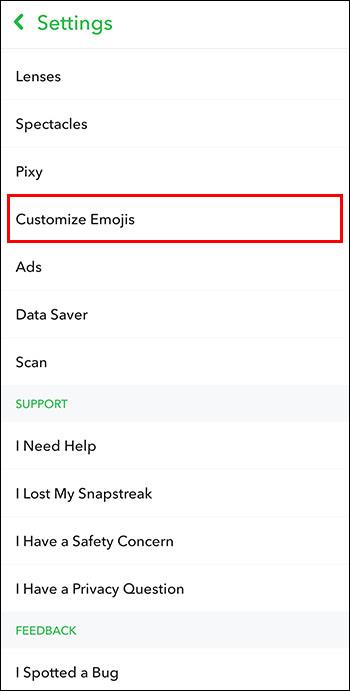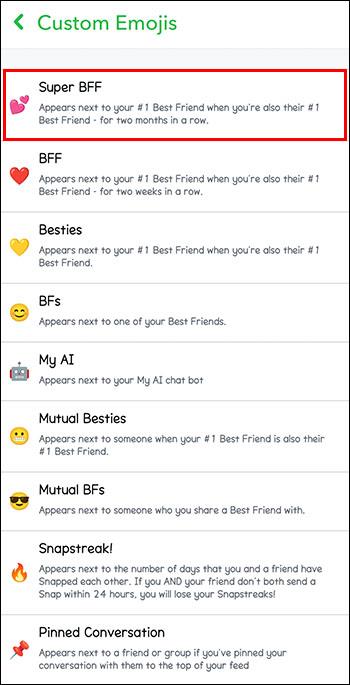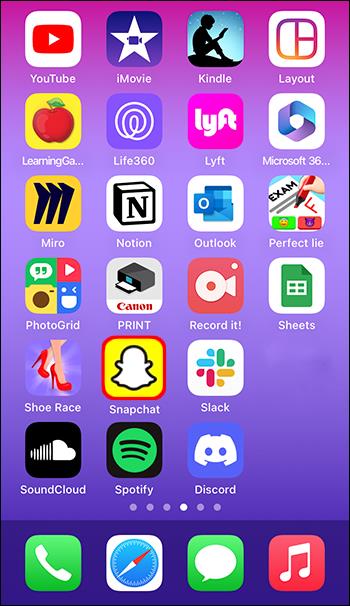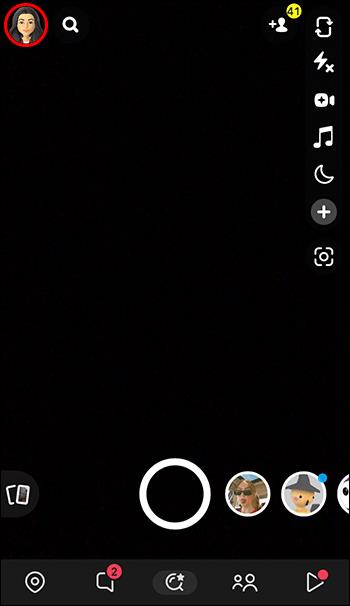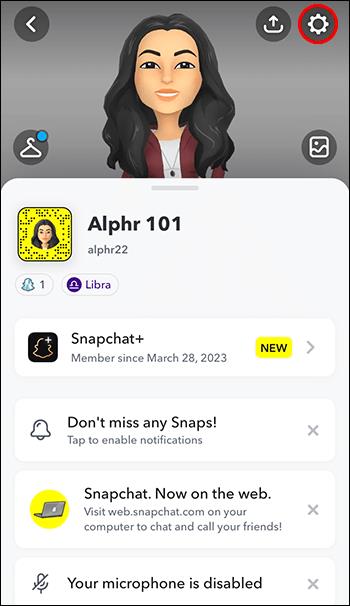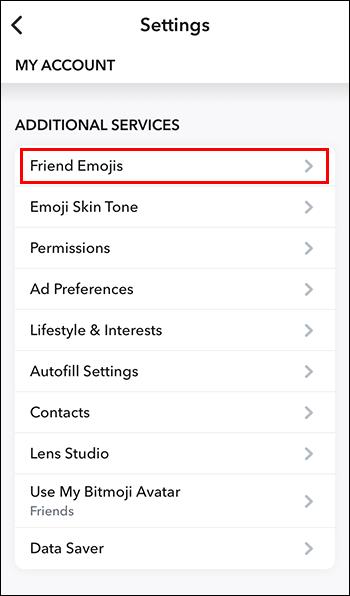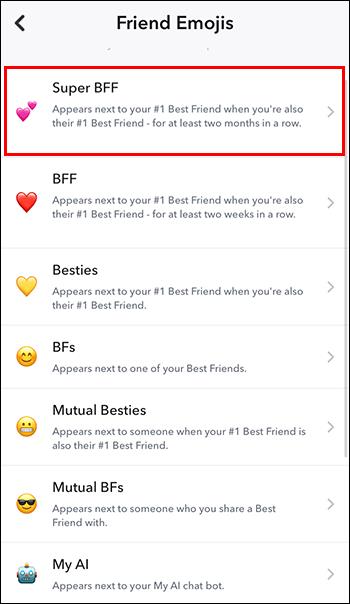Možná jste si všimli, že se ve zprávách Snapchatu změnila velikost vašeho textu. Důvodem je přizpůsobení aplikace nastavení vašeho telefonu. Naštěstí, pokud s touto změnou nejste spokojeni, můžete provést pár úprav.

Zde je návod, jak si jej můžete sami přepnout podle svých představ.
Jak změnit velikost písma Snapchat na vašem zařízení Android
Pokud je pro vás další na SnapChat příliš malý nebo příliš velký, nebojte se. Zde je řešení:
- Přejděte do nastavení telefonu.
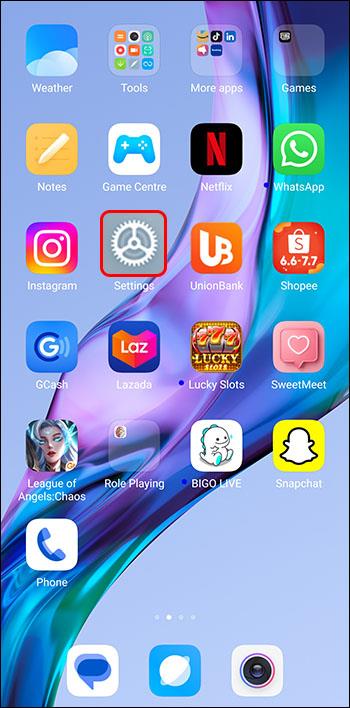
- Přejděte na „Zobrazení“.
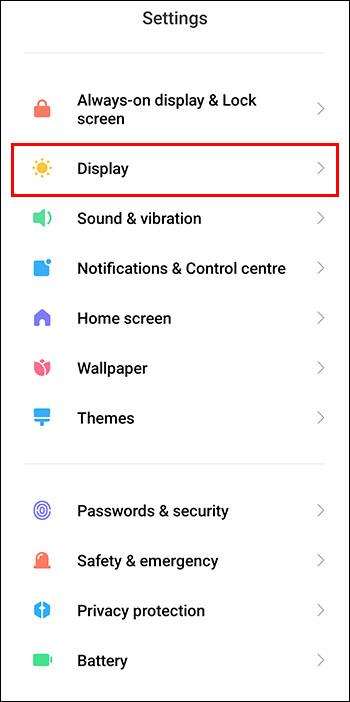
- Vyberte „Velikost textu“.
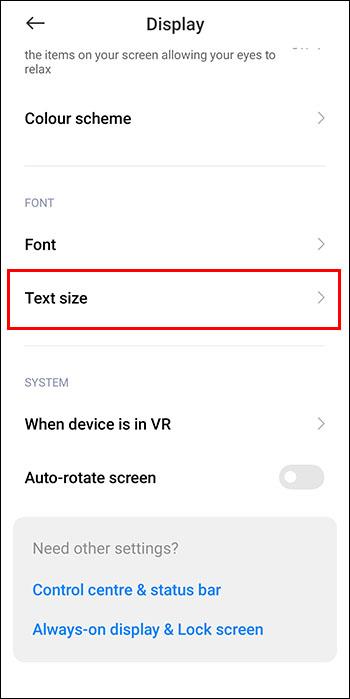
- Pomocí posuvníku upravte písmo.

Všimněte si, že Android použije tyto změny všude ve vašem telefonu. Nyní si můžete i nadále užívat chatování na Snapchatu.
Jak změnit tapetu chatu ve Snapchatu
Nyní, když jste upravili písmo ve svém chatu, proč nezměnit i tapetu?
Postup:
- Otevřete Snapchat.

- Přejít na zprávy.
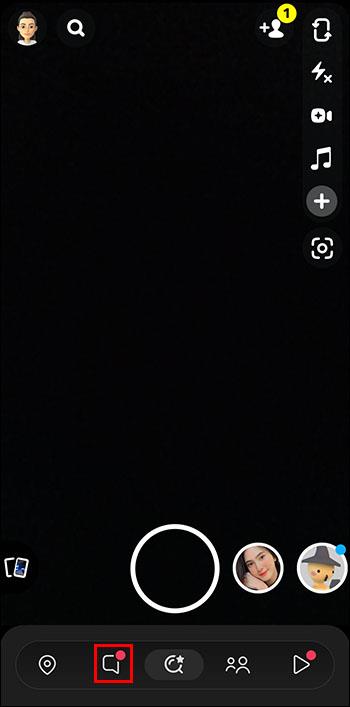
- Otevřete požadovaný chat.
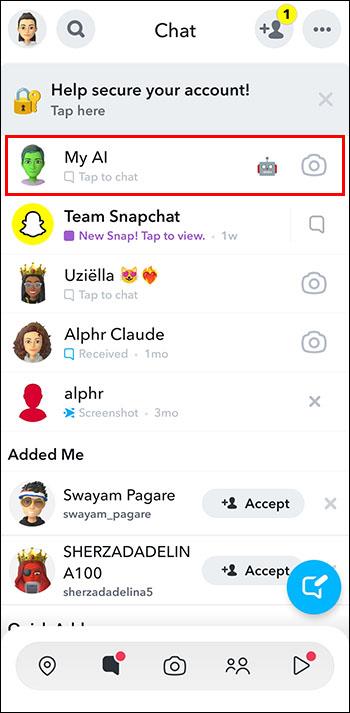
- Klikněte na název chatu nebo skupiny.
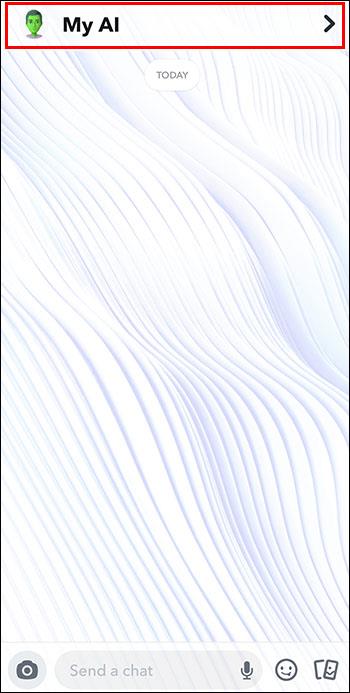
- Přejděte na „Tapeta“.
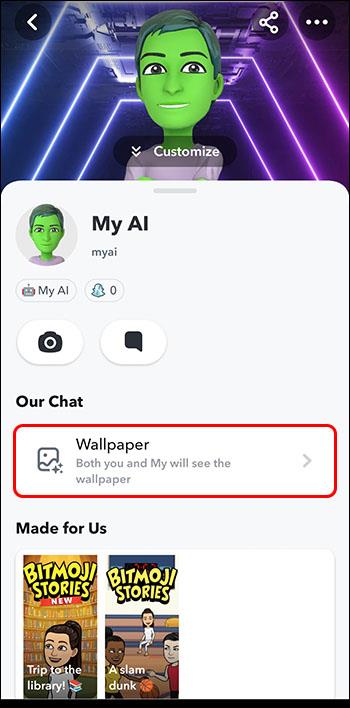
- Přejděte na „Pro nás“.
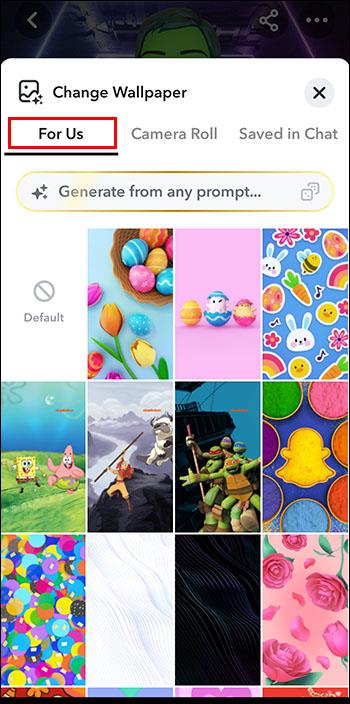
- Zde si můžete vybrat jedno z výchozích pozadí.
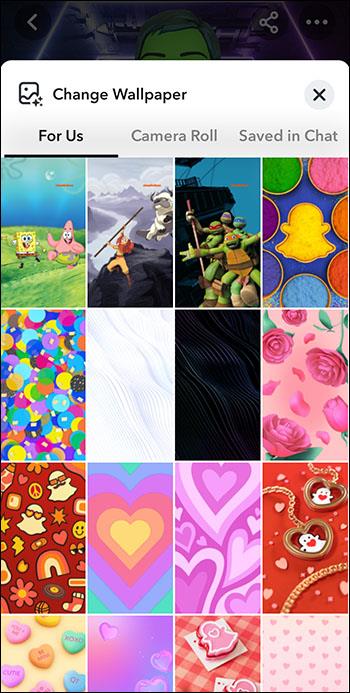
- V případě, že se vám nelíbí předpřipravená pozadí, přejděte na „Camera Roll“.
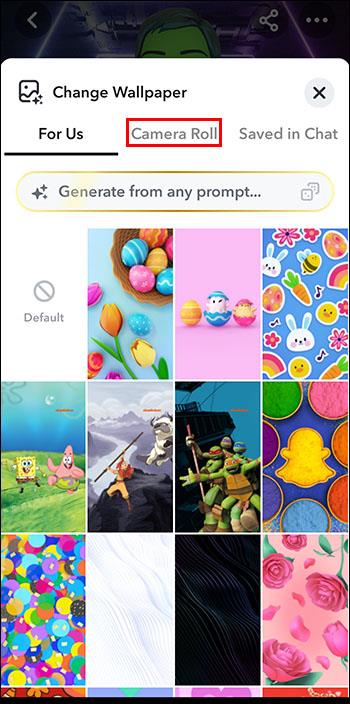
Takto si můžete chat upravit podle svého stylu. Abyste si však tuto funkci mohli užít, budete potřebovat předplatné Snapchat+.
Co nabízí Snapchat+?
Všichni jsme trochu skeptičtí, pokud jde o placené předplatné. Aplikace by měla svým uživatelům nabídnout něco mimořádného, aby souhlasili s platbou dalšího předplatného.
Co přesně tedy Snapchat+ nabízí? Měsíční předplatné nabízí mimo jiné tyto funkce:
Tapetu si můžete přizpůsobit pro kterýkoli z vašich chatů.
- Indikátor opětovného sledování příběhu
Dostanete upozornění, komu se líbí váš obsah. To vám může poskytnout pohled na váš společenský život, který jste dříve neznali.
Připněte svou oblíbenou osobu v horní části chatu. Tímto způsobem budou vždy vzdálené jen jedno kliknutí.
U běžných příběhů je to obvykle 24 hodin, než zmizí. Proč si ale čas nenastavíte sami?
Chcete vědět, od koho jste dostali oznámení, aniž byste se museli dívat? S SnapChat+ je to možné!
Jako ten snap navíc? Proč si to nepřehrát znovu, jakmile to zhlédnete?
Získejte více zobrazení ze seznamu přátel.
To jsou jen některé ze speciálních funkcí této pokročilé verze aplikace. Je však na vás, abyste se rozhodli, zda vám to za ty peníze stojí.
Jak přizpůsobit Emojis vašeho přítele na Snapchat na vašem zařízení Android
Možná budete chtít věci trochu změnit. Není lepší způsob než s emotikony. Oni jsou ti, kteří udržují zprávy zábavné.
Zde je návod, jak přizpůsobit emotikony na Snapchat:
- Otevřete Snapchat.

- Přejděte na svůj profil.
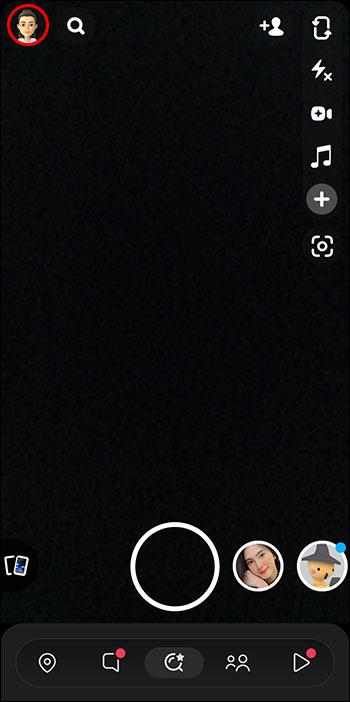
- Otevřete „Nastavení“.
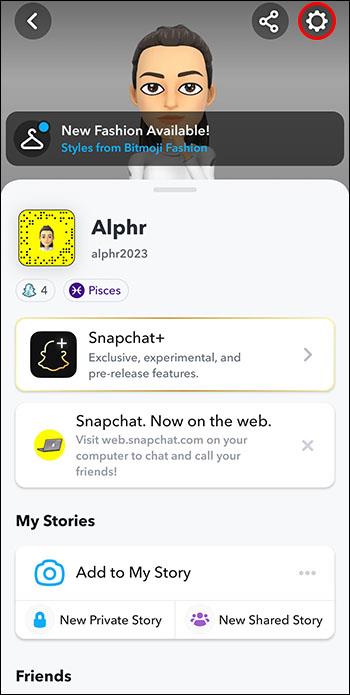
- Vyberte „Přizpůsobit emotikony“.
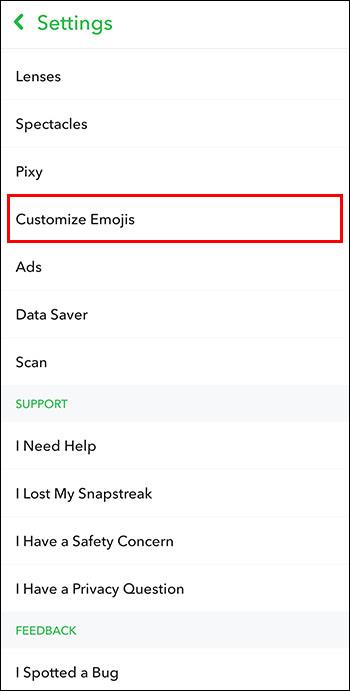
- Vyberte si emotikony, které se vám líbí.
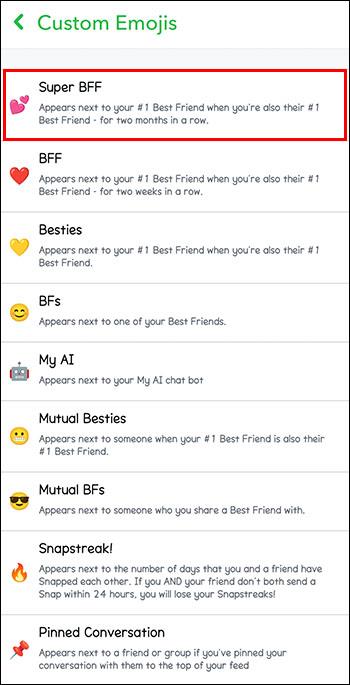
Nyní mohou být vaši přátelé místo srdíček označeni oblíbeným jídlem nebo zvířetem.
Jak přizpůsobit Emojis vašeho přítele na vašem zařízení iOS
Nebojte se, uživatelé iOS. I vy si můžete přizpůsobit svůj seznam přátel a emotikony.
Takto změníte emoji svého přítele na Snapchatu:
- Otevřete Snapchat.
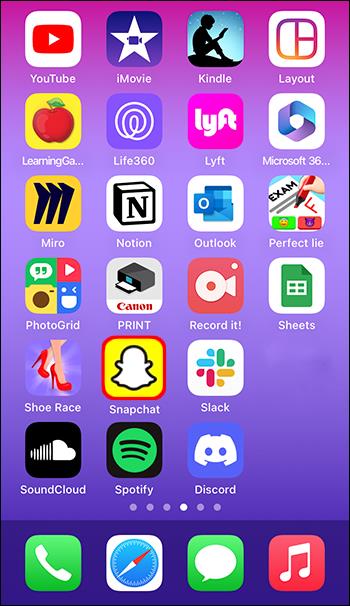
- Přejděte na svůj profil.
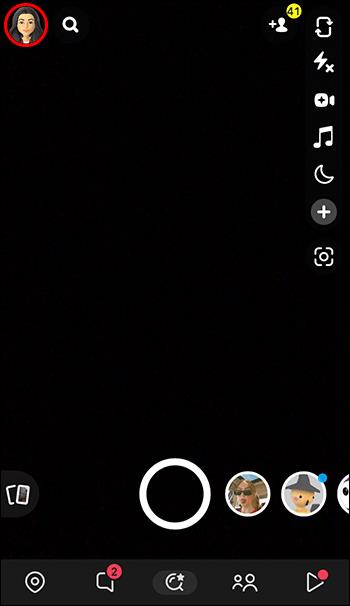
- Jdi do nastavení."
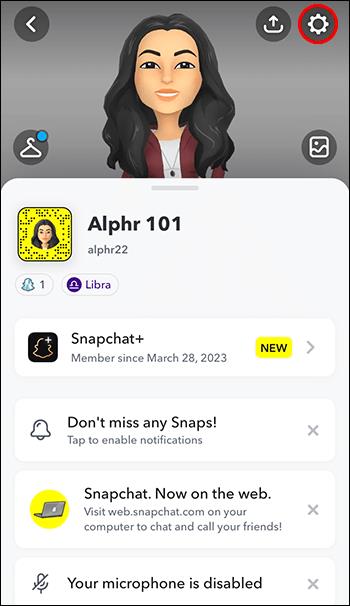
- Vyberte „Friend Emoji“. V části „Doplňkové služby“.
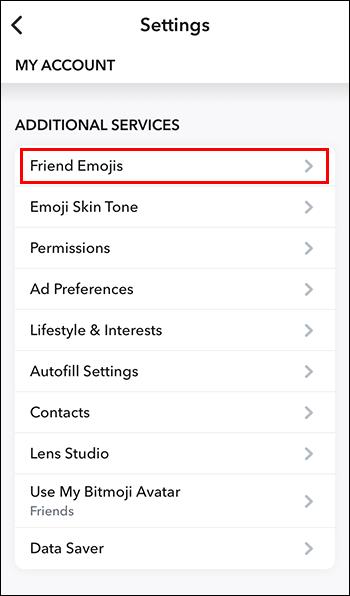
- Vyberte si emotikony, které se vám líbí.
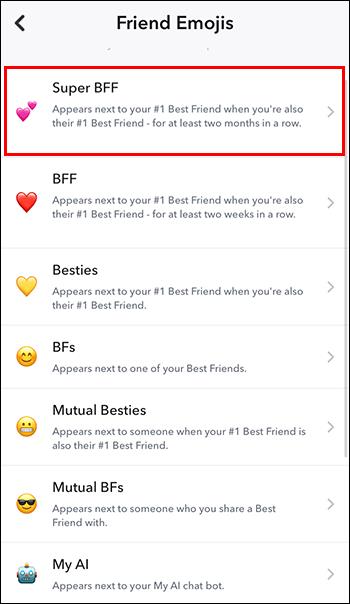
Nyní můžete vybrat emotikon pro kohokoli ze svých přátel.
Jak fungují nejlepší přátelé na Snapchatu?
Na Snapchatu jsou „Nejlepší přátelé“ lidmi, se kterými nejčastěji chatujete. Každý z nich bude mít emotikon a každý emotikon má svůj význam. Existují různé úrovně přátelství, v závislosti na frekvenci štěkání.
Najednou můžete mít až osm nejlepších přátel. Nikdo kromě vás nevidí, kdo jsou. Ale každý může vidět, jestli je na vašem seznamu přátel.
Pokud si přejete s někým získat určitou „úroveň přátelství“, chyťte ho častěji. Pokud to chcete urychlit, zkuste omezit komunikaci s ostatními přáteli na Snapchatu. Každý nový typ přátelství bude označen jiným emoji (například žluté srdce označuje, že jste s někým nejlepší přátelé).
Doufáme, že se tím věci trochu vyjasnily. Jak můžete vidět, Snapchat může být zábavný způsob sdílení se svými přáteli a mít jasnou představu o tom, jak často spolu sdílíte.
Rozdíl mezi přítelem a následovníkem na Snapchatu
Když si vás někdo přidá jako přítele, budete upozorněni. Samozřejmě budou potřebovat váš souhlas. Jakmile to přijmete, uvidíte navzájem své příspěvky.
Pokud je však váš profil veřejný, můžete mít následovníky. Tito nepotřebují schválení, aby něco viděli (protože váš profil je veřejný). Když začnou sledovat, nebudete upozorněni. A neuvidíte jejich příspěvky.
Vždy je dobré mít svůj profil soukromý. To vám dává kontrolu nad tím, kdo vidí váš obsah. Nikdy nesdílejte online něco, o čem si myslíte, že byste toho mohli později litovat.
Všichni chceme osobní zážitek
Uživatelé si nedávno všimli, že písmo zprávy se na SnapChatu zmenšilo nebo zvětšilo. Důvodem je přizpůsobení aplikace nastavení vašeho telefonu. To samozřejmě neznamená, že jste nuceni toto písmo používat. Pomocí několika jednoduchých kroků jej lze změnit na jakémkoli zařízení.
Rozhodli jste se změnit text na SnapChat? Použili jste některé z tipů a triků uvedených v tomto článku? Dejte nám vědět v sekci komentářů níže.